블로그를 운영하다 보면 광고 클릭에 대한 궁금증이 생기게 됩니다. 애드센스 광고 클릭수 확인하는 방법을 알아보겠습니다.
애드센스 광고 클릭수 확인법
일단은 가장 간편하게 애드센스의 URL채널을 이용하면 손쉽게 확인이 가능합니다.
하는 방법으로는 애드센스에 로그인을하고, 광고-URL채널로 이동해줍니다.
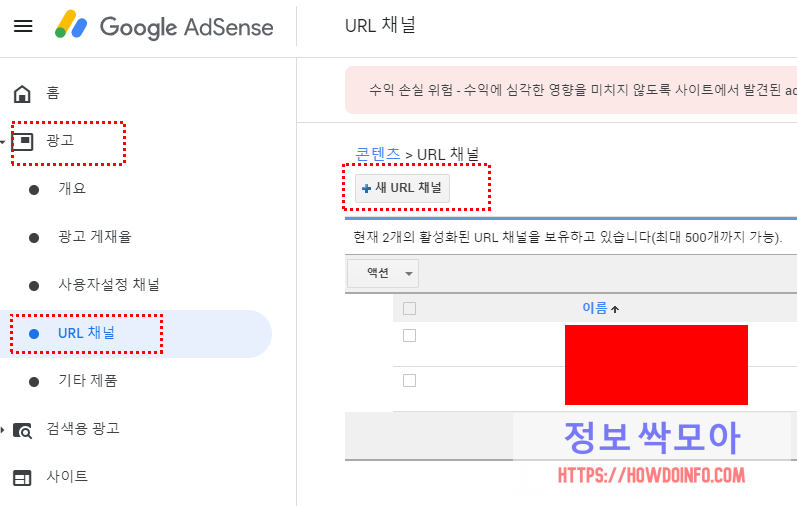
그리고 새 URL 채널을 클릭해서 추적할 URL을 추가하면 됩니다. 총 500개 까지 가능합니다.
조회수가 많이 나는 글이나, 수익이 궁금한 글의 주소를 URL 추가해주면 됩니다.
최소한 하루가 지나야지 데이터가 집계되기 시작합니다.
애널리틱스로 확인하기
애드센스 URL채널을 통해서 확인하는 방법은 매우 간단하지만, 500개 밖에 추가할 수 없는 단점이 있습니다.
그리고 내가 일일이 추가를 해야 하는 단점이 있습니다. 이런 번거로움을 해결하기 위해서는 애널리틱스를 이용합니다.
자세한 애널리틱스 연결방법은 아래 포스팅을 참고하시기 바랍니다.
추천글
애널리틱스 블로그 연결하기
일단 애널리틱스로 로그인을 한 다음에 왼쪽 메뉴에서 맞춤설정- 맞춤 보고서를 클릭해줍니다.
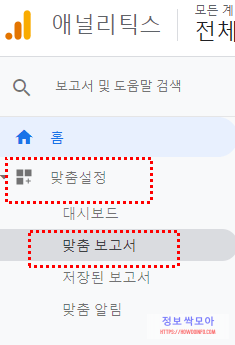
맞춤 보고서를 클릭한다면 우측에 새로운 화면이 생성됩니다. 여기서 이제 작업을 시작합니다.

제목이나 보고서 이름은 본인이 편하게 작성하면 됩니다. 중요한것은 바로 아래에 있는 측정항목 그룹 입니다.
지금 저 스크린샷은 설정이 완료되어 있는 상태입니다. 보통은 파란색을 클릭하면 검색하는 부분이 나옵니다.
애드센스 수익을 찾아서 설정해줍니다. 그리고 옆에 하나를 더 추가해줍니다. 내용은 게시자 클릭수 입니다.
아래 측정기준 드릴다운에는 방문페이지로 설정해줍니다.
그 다음 맨 아래 보기-선택사항에서 옵션을 설정해주면 됩니다.
애널리틱스에 여러가지 사이트가 연결되어 있는 경우, 한눈에 보고 싶다면 [이 계정과 온결된 모든 보기]를 클릭하면 됩니다.
사이트,계정마다 분석결과를 보고 싶다면 아래 라디오버튼을 클릭하고 내가 보고싶은 사이트 속성을 클릭합니다.
모든 설정이 완료됐다면, 저장 버튼을 눌러줍니다.
다시 맞춤보고서를 클릭해서, 내가 작성한 맞춤보고서를 클릭하면 모든 작업이 끝납니다.

이렇게 맞춤보고서를 활용하면 어떤 게시물에서 많은 수익이 나왔는지 확인이 가능합니다.
이제 수익분석을 통해서 내 블로그에서 어떤 글이 광고 수익이 가장 높은지 알아보시기 바랍니다.
관련글 읽어보기
블로그 검색엔진 등록하는 간단한 방법